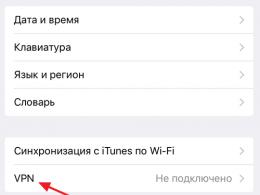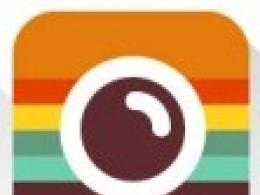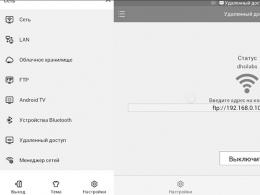Настройка веб-серверов для работы с «1С:Предприятием. Смотреть что такое "веб-клиент" в других словарях Подключение к опубликованной информационной базе через клиент «1С:Предприятия»
Крупные корпорации, использующие программные продукты 1С в своих отдаленных филиалах, часто сталкиваются с проблемой отсутствия возможности установки 1С на отдельно взятых рабочих местах сотрудников. Иногда причиной этому могут стать устаревшие компьютеры, иногда отдаленность, иногда отсутствие IT-персонала. Разработчики 1С решили эту проблему в версии платформы 8.2, интегрировав в нее специальный веб-клиент. Организация работы в таком виде клиента позволит существенно сэкономить на модернизации компьютеров и содержании штата администраторов 1С.
Внешне веб-клиент ничем не отличается от тонкого клиента, за исключением того, что интерфейс 1С открывается в браузере. Для запуска веб клиентов 1С необходима публикация веб-сервера и наличие Интернета на рабочих местах. За связь базы данных и пользовательского интерфейса веб-клиента отвечает веб-сервер и технологии DHTML и HTTPRequest. В момент работы данные передаются через HTTP на веб-сервер, компилируются, а непосредственно исполнение происходит на стороне клиента, в среде интернет-браузера.
Достаточная популярность режима веб клиента 1С объясняется перечнем преимуществ:
- Отсутствие необходимости устанавливать клиентскую часть 1С на рабочих местах;
- Обеспечение доступа к базе из любой точки мира с доступом в Интернет;
- Поддержка любых браузеров и, соответственно, любых операционных систем и всех гаджетов с доступом во всемирную сеть;
- Техническая простота, так как от пользователя требуется просто запустить браузер и правильно набрать адрес;
- Специальный режим обмена данными с веб-сервером при низкой скорости Интернета.
Кроме плюсов, режим веб-клиента имеет и определенные недостатки:
- Уязвимость веб-сервера, который становиться доступным в любой точке мира;
- Определенные ограничения по обмену данными и эксплуатации файловой системы;
- Доступность только для конфигураций, использующих управляемый тип приложения и тонкий клиент;
- Недоступность локальных лицензий.
Если вы твердо решили, что Web клиент 1С отлично подходит для пользователей, то вам придется настроить и опубликовать веб-сервер. В качестве примера рассмотрим настройку стандартного IIS, встроенного в Windows.
Если на ваш компьютер установлена операционная система семейства Windows, то вы можете обойтись без сторонних программ. В этом вам поможет встроенный IIS сервер, для настройки которого достаточно начальных знаний системы. Следует отметить, что установка сервера на слабом компьютере затруднит запуск веб клиентов 1С и производительность всей системы окажется под угрозой. Поэтому рекомендуется настраивать IIS только на тех конфигурациях, где операционная система функционирует без задержек и есть большой запас ресурсов.
Чтобы начать настройку сервера зайдите в «Панель управления» -> «Программы и компоненты» -> «Включение или отключение компонентов». Найдите в дереве ветвь «Службы IIS/Службы интернета» и проставьте следующие галки:
- В разделе «Общие функции HTTP»:
- «Просмотр каталога»;
- «Документ по умолчанию»;
- «Статическое содержимое»;
- «Ошибки HTTP».
- «Проверка работоспособности и диагностика»:
- «Ведение журнала HTTP»;
- «Монитор запросов».
- «Компоненты разработки приложений»:
- «ASP»;
- «ASP.NET»;
- «Расширение ISAPI»;
- «Расширяемость.NET»;
- Фильтры ISAPI».
- «Средства управления»:
- «Консоль управления IIS».

Для публикации настроенного сервера необходимо установить модули расширения веб-сервера 1С. Для этого в процессе установки 1С необходимо отметить соответствующий пункт в окне изменения способа установки и установить компоненты. Затем запускайте 1С в режиме конфигуратора с административными правами и нажимайте в меню «Администрирование» -> «Публикация на веб сервере…». Платформа 1С самостоятельно обнаружит настроенный веб-сервер, и вам останется только задать имя базы и ее место расположения.

После того как вы нажмете кнопку «Опубликовать», сервер должен перезапуститься. Теперь можно проверить выполнение работы, произведя запуск веб клиента 1С, прописав в браузере строку: «http:ИмяСервера/ИмяБазы». Необходимо предусмотреть, чтобы все пользователи имели доступ к месту расположения БД на чтение и запись. В ином случае настройка веб-клиента 1С на рабочих местах не даст результата.
Веб клиент 1С является удобным инструментом для пользователей, производительность рабочих мест которых оставляет желать лучшего. Благодаря простой настройке, минимальным отличиям в интерфейсе приложения и перечню разнообразных преимуществ, веб клиент завоевал определенную популярность в компаниях различного калибра.
Веб-служба представляет собой распределенную программу, построенную в архитектуре клиент ервер. Клиент и сервер веб-службы взаимодействуют друг с другом по протоколу HTTP.
Клиентская часть веб-службы, или веб-клиент, называемый также браузером, или агентом пользователя веб-службы, представляет собой приложение, которое устанавливается на компьютере конечного пользователя и одной из важных функций которого является поддержание графического пользовательского интерфейса.
Через этот интерфейс пользователь получает доступ к широкому набору услуг, главной из которых, конечно, является «веб-серфинг», включающий поиск и просмотр страниц, навигацию между уже просмотренными страницами, переход по закладкам и хранение истории посещений. Помимо средств просмотра и навигации, веб-браузер предоставляет пользователю возможность манипулирования страницами: сохранение их в файле на диске своего компьютера, вывод на печать, передача по электронной почте, контекстный поиск в пределах страницы, изменение кодировки и формата текста, а также множество других функций, связанных с представлением информации на экране и конфигурированием самого браузера.
К числу наиболее популярных сейчас браузеров можно отнести Internet Explorer компании Microsoft, Firefox компании Mozilla и последнее предложение компании Google - Chrome. Веб-браузер - это не единственный вид клиента, который может обращаться к веб-серверу. Эту роль могут исполнять любые программы и устройства, поддерживающие протокол HTTP, а также многие модели мобильных телефонов - для доступа в этом случае применяется специальный протокол WAP (Wireless Application Protocol - протокол беспроводных приложений).
Значительную часть своих функций браузер выполняет в тесной кооперации с вебсервером. Как уже было сказано, клиент и сервер веб-службы связываются через сеть по протоколу HTTP. Это означает, что в клиентской части веб-службы присутствует клиентская часть HTTP, а в серверной - серверная часть HTTP.
Веб-сервер - это программа, хранящая объекты локально в каталогах компьютера, на котором она запущена, и обеспечивающая доступ к этим объектам по URL-адресам. Наиболее популярными веб-серверами сейчас являются Apache и Microsoft Internet Information Server.
Рис. 1. Отображение веб-страницы
Как и любой другой сервер, веб-сервер должен быть постоянно в активном состоянии, прослушивая ТСР-порт 80, который является назначенным портом протокола HTTP. Как только сервер получает запрос от клиента, он устанавливает TCP-соединение и получает от клиента имя объекта, например, в виде /books/books.htm, после чего находит в своем каталоге этот файл, а также другие связанные с ним объекты и отсылает по ТСР-соединению клиенту. Получив объекты от сервера, веб-браузер отображает их на экране (рис. 1). После отправки всех объектов страницы клиенту сервер разрывает с ним ТСР-соединение. В дополнительные функции сервера входят также аутентификация клиента и проверка прав доступа данного клиента к данной странице.
Для повышения производительности некоторые веб-серверы прибегают к кэшированию наиболее часто используемых в последнее время страниц в своей памяти. Когда приходит запрос на какую-либо страницу, сервер, прежде чем считывать ее с диска, проверяет, не находится ли она в буферах более «быстрой» оперативной памяти. Кэширование страниц осуществляется и на стороне клиента, а также на промежуточных серверах (прокси-серверах). Кроме того, эффективность обмена данными с клиентом иногда повышают путем компрессии (сжатия) передаваемых страниц. Объем передаваемой информации уменьшают также за счет того, что клиенту передается не весь документ, а только та часть, которая была изменена. Все эти приемы повышения производительности веб-службы реализуются средствами протокола HTTP
Веб-клиент - это одно из клиентских приложений системы 1С:Предприятие 8. В отличие от "привычных" клиентских приложений (толстого клиента и тонкого клиента), его не нужно предварительно устанавливать на компьютер пользователя. У веб-клиента нет исполняемого файла. Веб-клиента вы не найдете ни в меню, ни среди исполняемых файлов. Потому он и веб-клиент, что ему для начала работы не нужно иметь никаких файлов на компьютере пользователя.
Веб-клиент, в отличие от толстого и тонкого клиентов, исполняется не в среде операционной системы компьютера, а в среде интернет-браузера (Windows Internet Explorer, Mozilla Firefox, Google Chrome или Safari). Поэтому любому пользователю достаточно всего лишь запустить свой браузер, ввести адрес веб-сервера, на котором опубликована информационная база, – и веб-клиент сам "приедет" к нему на компьютер и начнет исполняться.
Веб-клиент использует технологии DHTML и HTTPRequest. При работе веб-клиента клиентские модули, разработанные в конфигурации, компилируются автоматически из встроенного языка 1С:Предприятия 8 и непосредственно исполняются на стороне веб-клиента.
Таким образом, независимо от клиентского приложения (толстый, тонкий, веб-клиент), вся разработка прикладного решения ведется полностью в конфигураторе 1С:Предприятия, серверный и клиентский код пишется на встроенном языке 1С:Предприятия.
Работа Интернет-браузере без установки системы на компьютер пользователя
Для работы в режиме веб-клиента требуется веб-сервер, настроенный на работу с 1С:Предприятием 8. Браузер клиента взаимодействует с веб-сервером по протоколу HTTP или HTTPS. Веб-сервер, в свою очередь, взаимодействует с 1С:Предприятием 8 в файловом или клиент-серверном варианте работы.
В качестве веб-сервера используется Apache или IIS.
Работа под управлением различных операционных систем
Все основные компоненты платформы способны функционировать как под управлением операционной системы Windows, так и под управлением операционной системы Linux. Кроме этого веб-клиент способен работать еще и на компьютерах под управлением Mac OS X.
Благодаря тому, что взаимодействие процессов между собой осуществляется по протоколу TCP/IP, в составе системы могут присутствовать компоненты с различными операционными системами. Подробнее...
Работа на iPad
Браузеры, работающие на мобильных устройствах, имеют ряд ограничений и специфических требований. Поэтому специально для комфортной работы на iPad в веб-клиенте были выполнены доработки, учитывающие особенности мобильного браузера Safari и специфику самого устройства iPad.
В результате веб-клиент, работающий на iPad, поддерживает сенсорный ввод, списки не имеют боковых полос прокрутки и прокручиваются пальцем, для удобства работы увеличена высота строк в таблицах, в выпадающих списках, увеличена ширина кнопок в поле ввода, увеличены размеры календаря.
Различные режимы и варианты работы с 1С:Предприятие 8
У потенциальных пользователей программных продуктов на платформе 1С:Предприятие часто возникают вопросы: достаточно ли будет производительности работающих в данный момент на рабочих местах компьютеров для работы с новой программой? Не потребуется ли затратить дополнительные средства на их апгрейд? Возможна ли работа удаленных пользователей через Интернет?
В зависимости от конкретной ситуации можно предложить следующие варианты:
1. Работа через терминал-сервер. Возможна при любой платформе 1С:Предприятие.
Преимущества:
Повышение производительности работы.
Терминальный сервер дает возможность нескольким пользователям работать с несколькими экземплярами программы 1С, физически запускаемыми на одном сервере. При работе в терминале пользователи не перетягивают огромные объемы информации по сети, а получают от сервера лишь изображение их экземпляра программы, а от пользователей серверу терминалов передаются сигналы от их клавиатуры и мыши.
Терминальный сервер обеспечивает надежность сохранения данных.
При использовании терминального доступа к 1С базе данных не наносят вреда сбои пользовательских (клиентских) компьютеров и разрывы связи между сервером и клиентскими компьютерами. После сбоя пользовательского компьютера и восстановления связи с терминалом 1С на экране пользователя будет уже запущенная программа 1С, которая осталось в том же состоянии (те же самые открытые документы, отчеты и т.п.), что и до сбоя.
Терминал-сервер обеспечивает доступ к 1С удаленно через интернет
Ваши сотрудники (удаленный офис, сотрудники склада, аудиторы и т.д.) смогут подключаться к терминальному серверу 1С удаленно через интернет и работать с общей базой данных 1С в режиме реального времени. Шифрование передаваемых данных и безопасность работы в терминальном режиме удаленно через интернет можно обеспечить за счет использования технологии VPN.
Терминальный сервер позволит сэкономить на пользовательских компьютерах
Для работы сервера терминалов 1С потребуется достаточно мощный компьютер (сервер), однако для работы с терминалом 1С не требуются мощные пользовательские компьютеры. Пользователи 1С смогут работать на очень слабых машинах, так как обработка данных ведется на терминальном сервере 1С, а пользовательские компьютеры получают лишь изображение.
Попробовать работу в режиме терминала можно на нашем сервере, предварительно заполнив заявку.
2. Работа в режиме тонкого клиента и веб-клиента
Тонкий клиент и веб-клиент – это два новых клиентских приложения платформы 1С:Предприятие 8. Кроме привычного файлового доступа и подключения к серверу по локальной сети они позволяют подключаться к информационной базе по протоколу HTTP через специально настроенный веб-сервер. Тонкий клиент и веб-клиент обеспечивают работу пользователей в новом режиме – режиме управляемого приложения.
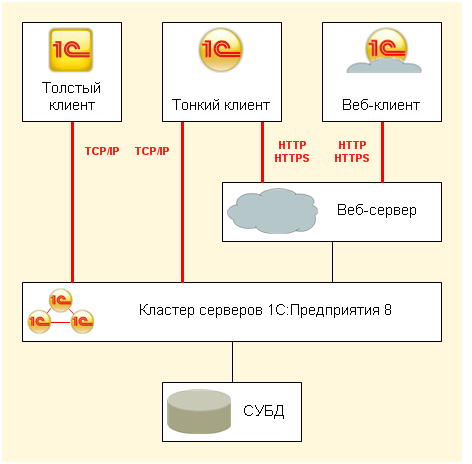
Тонкий клиент устанавливается на компьютер пользователя. При этом он имеет значительно меньший объем дистрибутива, чем старое клиентское приложение, и использует меньше аппаратных ресурсов. Тонкий клиент поставляется как в составе полного дистрибутива платформы, так и отдельным дистрибутивом.
Тонкий клиент - это одно из клиентских приложений системы 1С:Предприятие 8. Исполняемый файл этого приложения - 1cv8c.exe.
«Тонким» клиент называется потому, что умеет исполнять ограниченный набор функциональности встроенного языка. В частности, на тонком клиенте недоступны все прикладные типы данных. Вместо этого тонкий клиент оперирует ограниченным набором типов встроенного языка, предназначенным лишь для отображения и изменения данных в памяти. Вся работа с базой данных, объектными данными, исполнение запросов – выполняется на стороне сервера. Тонкий клиент только получает готовые данные, подготовленные для отображения.
Тонкий клиент обеспечивает работу только в пользовательском режиме 1С:Предприятие. Режим работы Конфигуратор тонким клиентом не поддерживается.
Подключение через Интернет
Тонкий клиент позволяет работать с интерфейсом 1С:Предприятия через Интернет. Для этого используется веб-сервер, настроенный для работы с 1С:Предприятием 8.
Тонкий клиент взаимодействует с веб-сервером по протоколу HTTP. Веб-сервер, в свою очередь, взаимодействует с 1С:Предприятием 8 в файловом или клиент-серверном варианте работы.
В качестве веб-сервера используется Apache или IIS.
Веб-клиент не требует предварительной установки. Он исполняется не в среде операционной системы, а в среде интернет-браузера (Microsoft Internet Explorer или Mozilla Firefox). Пользователю достаточно запустить свой браузер, ввести адрес веб-сервера, на котором опубликована информационная база, и веб-клиент «сам приедет» к нему на компьютер и начнет исполняться.
У веб-клиента нет исполняемого файла. Веб-клиента вы не найдете ни в меню, ни среди исполняемых файлов. Потому он и веб-клиент, что ему для начала работы не нужно иметь никаких файлов на компьютере пользователя.
Веб-клиент, в отличие от толстого и тонкого клиентов, исполняется не в среде операционной системы компьютера, а в среде интернет-браузера (Windows Internet Explorer или Mozilla Firefox). Поэтому любому пользователю достаточно всего лишь запустить свой браузер, ввести адрес веб-сервера, на котором опубликована информационная база, – и веб-клиент сам "приедет" к нему на компьютер и начнет исполняться.
Веб-клиент использует DHTML, HTTPRequest и элементы технологии AJAХ (Asynchronous JavaScript and XML - «асинхронный JavaScript и XML»). Вся функциональность клиента в этом режиме исполняется системой автоматически с помощью языка JavaScript.
При работе веб-клиента клиентские модули, разработанные в конфигурации, транслируются автоматически из встроенного языка 1С:Предприятия 8 в JavaScript. Таким образом, независимо от клиентского приложения (толстый, тонкий, веб-клиент), вся разработка прикладного решения ведется полностью в конфигураторе 1С:Предприятия, серверный и клиентский код пишется на встроенном языке 1С:Предприятия.
Работа пользователей через Интернет, в том числе по низкоскоростным каналам связи
Тонкий клиент и веб-клиент позволяют работать с информационной базой через Интернет в реальном режиме времени. Подключение осуществляется через специально настроенный веб-сервер (Apache или IIS).
Если такое подключение осуществляется через низкоскоростное интернет-соединение (например, GPRS), то эти клиентские приложения могут быть запущены в специальном режиме – режиме низкой скорости соединения. При этом уменьшаются издержки за счет меньшего количества обращений к серверу: несколько запросов к серверу объединяются в один пакет, выполняется упреждающий сбор данных и т.д. В результате даже на низкоскоростных каналах связи платформа обеспечивает приемлемую скорость работы пользователей.
С выходом платформы 1С 8.2 появилась возможность использовать в работе с 1С веб-сервер для взаимодействия вашей базы со всемирной сетью. В дальнейшем, по мере выхода 8.3 и ее новых релизов, возможности интеграции все более расширялись. Уже сейчас для связи с интернет, другими информационными системами и предоставления доступа в базу через браузер, можно использовать веб-клиент, интерфейс ODATA, разрабатывать web-сервисы, http-сервисы.
В этой статье мы рассмотрим как установить веб-сервер Apache и опубликовать на нем вашу информационную базу всего лишь за одну минуту! Для этого мы разработали для вас простую обработку с двумя кнопками.
Для начала немного углубимся в теорию. Если вы все это уже знаете, смело листайте в конец статьи и скачивайте обработку. Для тех, кто хочет установить веб-сервер самостоятельно, но не является специалистом 1С, рекомендуем прочитать это введение.
Для чего рядовому пользователю публикация 1С на веб-сервере
В рамках данного материала не будем рассматривать все плюсы и удобства публикации базы на веб-сервере. Остановимся на том, что очень часто просят сделать у нас клиенты - доступ в 1С через браузер . Вы сможете работать с 1С из любой точки мира без установки платформы. Также преимуществом работы в браузере является то, что вы можете зайти в вашу программу через мобильное устройство: планшет, смартфон, под управлением любой операционной системой: iOS, android и т.д. Достаточно настроить такой вариант удаленного доступа, открыть браузер и указать стоку подключения. Самое главное, если вы публикуете базу 1С на сервере для удаленного доступа - подумайте о безопасности! Помимо установки пароля и прочих мер безопасности, рекомендуется использовать VPN для доступа к сети, в которой расположена база. Но это тема отдельной статьи и не очень опытному специалисту лучше обратиться к .
Для предоставление удаленного доступа, непосредственно к компьютеру, на котором установлена 1С, а быть может и без 1С читайте другую .
Как это работает
Для организации доступа в 1С через браузер необходимо:
- Любая конфигурация, разработанная на управляемых формах
- Установить и настроить веб-сервер
- Опубликовать БД на веб-сервере
1С поддерживает два веб-сервера:
- Apache
Веб-сервер Apache бесплатен, прост в установке и настройке и удовлетворит минимальным требованиям, поэтому мы будем использовать его в своей обработке.
Подходим к самому интересному. Как же все это сделать. Можно, конечно, вручную. Но в целях экономии времени и небогатом опыте, вы можете воспользоваться нашей бесплатной обработкой. С ее запуском, по нашей инструкции, справится любой пользователь. Еще раз акцентируем внимание, что конфигурация должна быть на управляемых формах. Режим "такси" или нет не имеет значения.
Короткая инструкция для знакомых с внешними обработками:
- Делаем копию (backup) ИБ. Обработка абсолютна безопасна. Но это никогда не повредит. Читаем как это сделать .
- Скачиваете обработку - файл
- под администратором (администратор компьютера) . Не путаем с запуском конфигурации 1С под пользователем, обладающим полными (административными) правами
- В командном меню Файл - Открыть. Выбираем файл УстановкаВебСервера.epf/SetupWebServer.epf (версия может отличаться)
- На форме заполняем желаемое имя для публикации на веб-сервере. При старте автоматически заполняется из заголовка системы.
- При выходе в интернет через прокси-сервер, указываем параметры прокси
- Подтверждаем загрузка веб-сервера apache из интернета
- Ждем некоторое непродолжительное время
- Веб-север скачен и установлен, база опубликована и настроена - можно открывать по кнопке. Также, можно добавить адрес в избранное в браузере
Если у вас остались вопросы или не все понятно из короткой инструкции читаем подробную с картинками
- Скачиваете обработку - файл
Скачиваете файл к себе на компьютер, откуда потом его можно открыть из 1С
- Входите в 1С, выполнив запуск платформы под администратором (администратор компьютера)
Открываем платформу (список ИБ) с правами локального администратора компьютера/сервера. Правой кнопкой мыши на ярлыке запуска, выбираем пункт "запуск от имени администратора". Это необходимо т.к. происходит запуск службы apache.
- В командном меню Файл - Открыть. Выбираем УстановкаВебСервера.epf (версия может отличаться)
В любой конфигурации на управляемых формах открываем обработку, нажав в верхнем левом углу "Файл-Открыть". Выбираем наш файл, скаченный на 1 шаге.
- На форме заполняем желаемое имя базы для публикации. При старте, автоматически заполняется из заголовка системы.
Открывается обработка. По умолчанию, заполняется имя публикуемой базы. Вы можете изменить наименование на свое, программа попытается вас подправить, если вы будете писать недопустимые символы.
Если в процессе выполнения появляется сообщение о том, что не установлены модули расширения, читайте как это установить .

- При выходе в интернет через прокси-сервер указываем параметры прокси

- Нажимаем на кнопку "Выполнить"
После нажатия на кнопку появляется вот окно, как на изображении ниже. Нажимаем "Согласен".

- База опубликована на веб-сервере и настроена - можно открывать по кнопке. Добавить адрес в избранное в браузере


- Работать с 1С в браузере удобно и не требуется установка платформы

После выполнения обработки у вас будет запущен веб-сервер Apache. Увидеть, что он запущен, остановить и перезапустить можно в системном трее (правый нижний угол).

Кликнув правой кнопкой мыши по значку вы сможете запустить монитор веб-сервера (apache service monitor).

Проверить, что веб-сервер работает нормально можно вписав строку localhost в любой браузер на компьютере, на котором установлен apache. Если все в порядке вы должны увидеть надпись - It works!

Пару слов скажем о том, что в обработке не используются общие модули из конфигураций 1С для того чтобы вы смогли выполнить запуск и установку веб-сервера на конфигурации, написанной без использования БСП (Библиотеки стандартных подсистем).
Также, вы можете убедиться в безопасности и ваших данных, опубликовав практически пустую конфигурацию. Никакие справочники или документы не читаются и не изменяются, ваши данные базы никуда не отправляются. Проанализируйте журнал регистрации, чтобы самостоятельно в этом убедиться.
Ниже приведено изображения запуска и выполнения обработки на пустой базе, в которую добавлен лишь один справочник "Номенклатура".

Если вы хотите, чтобы 1С была всегда под рукой, без лишних манипуляций используйте аренду 1С .
Если вашей целью является доступ в 1С из другой сети, из дома, командировки, даже с курорта, то помимо установки веб-сервера вам необходим внешний ("белый"/выделенный) IP адрес и корректная настройка портов. В этом случае, большое внимание следует уделить безопасности базы, поэтому лучше доверить эту работу нам. Выполним любые настройки по